XP访问Win7/Win10共享打印机时出现指定的网络名不再可用的解决方案
在现代化的办公环境中,共享打印机成为了必不可少的工具之一,在使用XP访问Win7/Win10共享打印机时,有时会遇到指定的网络名不再可用的问题。这个问题给工作带来了不便,但幸运的是,我们可以采取一些解决方案来解决这个问题。在本文中我们将详细介绍如何解决共享打印机的网络名不再可用的问题,让您的工作变得更加顺畅。
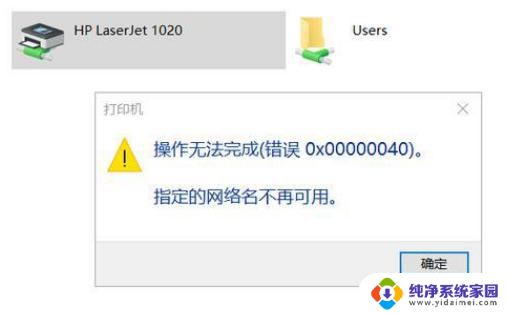
如果你尝试连接仅支持SMBv1的设备,或者如果这些设备尝试连接到你的设备,可能会收到以下错误消息:
无法连接到文件共享,因为它不安全。此共享需要旧的SMB1协议,它不安全,并且可能使你的系统受到攻击。你的系统需要SMB2或更高版本,指定的网络名不再可用,未指定的错误0x80004005,系统错误64,指定的服务器无法执行请求的操作,错误58。
具体解决方法
我们只需要在Win10或者Win7系统中开启SMBv1服务即可,具体方法如下。
Win10系统启用SMBv1的方法
首先我们右键点击“开始菜单”,选择“windows powershell(管理员)”,在powershell窗口中输入如下命令,会提示需要重启,我们输入Y,并回车键自动重启就可以生效啦。
Enable-WindowsOptionalFeature-Online-FeatureName SMB1Protocol
这样就成功将win10的SMBV1开启了,就可以解决这个问题了。当然如果你想要关闭这个SMBV1,方法如下。
Win10系统禁用SMBv1的方法
首先我们右键点击“开始菜单”,选择“windows powershell(管理员)”,在powershell窗口中输入如下命令,会提示需要重启,我们输入Y,并回车键自动重启就可以生效啦。
Disable-WindowsOptionalFeature-Online-FeatureName SMB1Protocol
Win7系统启用SMBv1的方法
首先我们点击“开始菜单”,点击“运行”。在运行中输入“CMD”,并点击确定,粘贴一下如下命令到CMD命令提示符窗口中,并按回车确定。
Reg add"HKLMSYSTEMCurrentControlSetservicesLanmanServerParameters"/v"SMB1"/t REG_DWORD/d"1"/f
Win7系统禁用SMBv1的方法
首先我们点击“开始菜单”,点击“运行”。在运行中输入“CMD”,并点击确定,粘贴一下如下命令到CMD命令提示符窗口中,并按回车确定。
Reg add"HKLMSYSTEMCurrentControlSetservicesLanmanServerParameters"/v"SMB1"/t REG_DWORD/d"0"/f
重启之后即可生效。
以上是连接共享打印机时出现指定的网络名不再可用的全部内容,如果需要的话,您可以按照以上步骤进行操作,希望对您有所帮助。
XP访问Win7/Win10共享打印机时出现指定的网络名不再可用的解决方案相关教程
- win10打印机共享指定的网络名 XP系统提示指定网络名不再可用
- win10打印机共享访问不了 Win10打印机共享无法访问怎么解决
- 访问win10共享打印机失败怎么办 win10连接共享打印机出现拒绝访问的多种解决办法
- 共享打印拒绝访问 win10系统共享打印机拒绝访问解决方法
- 共享打印机windows无法访问 win10局域网打印机共享无法访问问题解决方法
- 打印机共享 win10无法访问 Win10打印机共享无法访问的常见问题解决方法
- win10共享打印无法访问,该账户当前已被禁用 Win10共享打印机权限访问问题解决方法
- win10共享输入网络凭据 win10访问共享输入网络凭证解决方法
- win10连接win7共享的打印机 提示拒绝访问 win10系统打印机共享拒绝访问如何解决
- 共享打印机文件夹拒绝访问怎么办 win10系统共享打印机拒绝访问的解决办法
- 怎么查询电脑的dns地址 Win10如何查看本机的DNS地址
- 电脑怎么更改文件存储位置 win10默认文件存储位置如何更改
- win10恢复保留个人文件是什么文件 Win10重置此电脑会删除其他盘的数据吗
- win10怎么设置两个用户 Win10 如何添加多个本地账户
- 显示器尺寸在哪里看 win10显示器尺寸查看方法
- 打开卸载的软件 如何打开win10程序和功能窗口